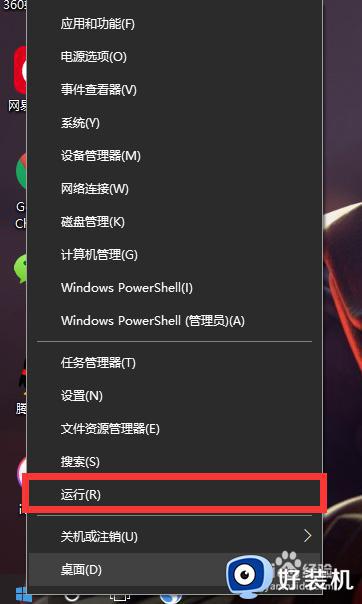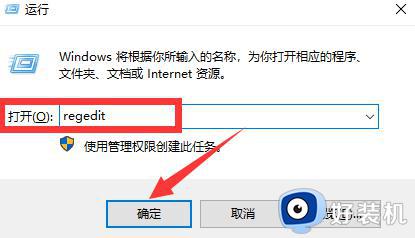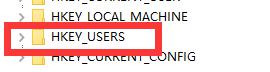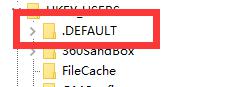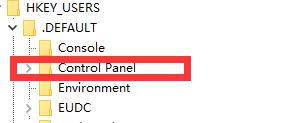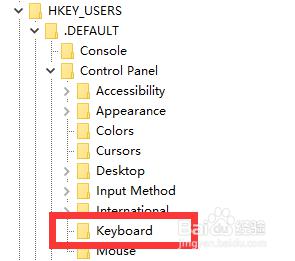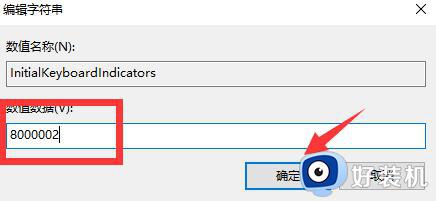win10开机数字键盘怎么默认打开 |
您所在的位置:网站首页 › 键盘开机数字键默认打开 › win10开机数字键盘怎么默认打开 |
win10开机数字键盘怎么默认打开
|
当电脑有设置开机密码的时候,开机都会用到数字键盘,但是有些人发现每次开机都要自己手动打开数字键盘才能输入有点麻烦,所以就想知道win10开机数字键盘怎么默认打开,其实操作方法很简单,本教程这就给大家详细介绍一下win10开机自动开启数字键盘的方法。 推荐:Windows10专业版下载 方法如下: 1、自动“开始菜单——右键——运行”或“按WIN+R”点击打开,如图所示;
2、输入“regedit”点击确定,如图所示;
3、找到“HKEY_USERS”点击打开,如图所示;
4、找到“HKEY_USERS.DEFAULT”点击打开,如图所示;
5、找到“HKEY_USERS.DEFAULTControl Panel”点击打开,如图所示;
6、找到“HKEY_USERS.DEFAULTControl PanelKeyboard”点击打开,如图所示;
7、在右边找到“InitialKeyboardIndicators”双击打开,如图所示;
8将“数值数据——改为——8000002”点击确定即可。
以上给大家介绍的就是win10开机数字键盘默认打开的详细设置方法,有需要的用户们可以参考上述方法步骤来进行操作,希望能够帮助到大家。 |
【本文地址】
今日新闻 |
推荐新闻 |